Сега потребителите активно записват различни документи и други файлове в местните си хранилища. Колкото повече време е минало от началото на използването на компютъра, толкова повече файлове на твърдите дискове стават, тъй като не всички от тях периодично изтриват ненужни елементи и правят диагностика. Тази ситуация понякога води до факта, че свободното пространство на носителя просто свършва и трябва да изтриете излишъка. Често програмите, които намират дублиращи се файлове според определени параметри и ги изтриват, като по този начин освобождават определено количество място на твърдия диск или SSD, ви позволяват да разрешите този проблем. Днес ще говорим за всички популярни представители на този софтуер.
CCleaner
CCleaner е безплатна и многофункционална програма, позната на мнозина, която се превръща в незаменим инструмент за почти всеки потребител. Тя ви позволява да премахвате ненужни приложения, да почиствате боклука както на дяловете на твърдия диск, така и в системния регистър. Списъкът с наличните опции съдържа този, от който се нуждаем под името Търсене на дубликати... Тук задавате параметрите за търсене, като поставяте отметки в квадратчетата до съответните елементи. Можете да изберете критерии по име, размер, дата на модификация или съдържание. Освен това нищо не ви пречи да изберете няколко параметъра наведнъж. Освен това се препоръчва да посочите кои файлове да бъдат пропуснати. Това включва системни обекти, които са скрити, оразмерени и тези, към които е приложен атрибутът. „Само четене“... Преди да започне сканирането, се посочва логичен връх или отделна папка, където ще се извърши сканирането. След това остава само да кликнете върху "Да намеря" и изчакайте, докато процесът приключи. Скоростта на операцията директно зависи от общия размер на избраното пространство и зададените параметри.
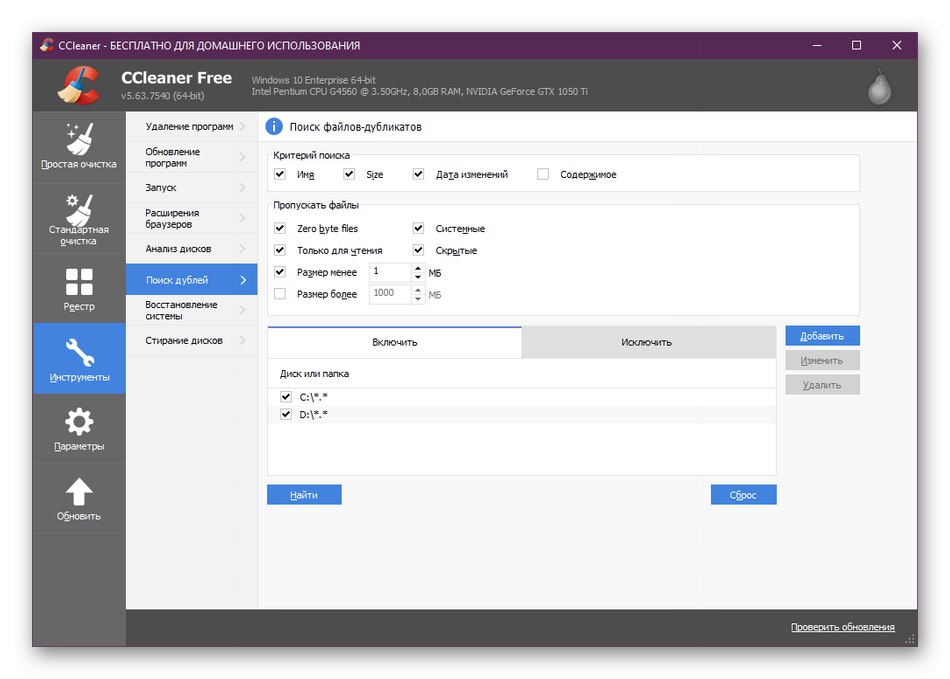
След като файловете бъдат намерени, вие избирате действието, което искате да предприемете. Те могат просто да бъдат премахнати или променени, както желаете. Ако искате да сканирате целия диск, с изключение на една или няколко директории, не забравяйте да ги включите в списъка за изключване, така че CCleaner автоматично да пропусне това местоположение. Съветваме ви да се запознаете с всички допълнителни опции, които присъстват във въпросната програма, в отделен тематичен преглед на нашия уебсайт, като използвате връзката по-долу, тъй като в CCleaner наистина има огромен брой от тях.
dupeGuru
Следващият представител, който ще бъде обсъден сега, се нарича dupeGuru и също се разпространява безплатно. Тук цялата функционалност е фокусирана специално върху намирането на дубликати, докато други функции просто липсват. Това прави dupeGuru идеално решение за тези, които искат само тези параметри от софтуера. Що се отнася до самото търсене, това приложение е изпълнено на най-високо ниво. Разработчиците са създали уникален алгоритъм, който е в състояние да търси обекти не само със същото име или съдържание, но също така проверява частично подобни елементи, които съвпадат, например само по име или част от вътрешния код. Същият алгоритъм работи много по-бързо от конкурентите само поради особеностите на неговата структура.

DupeGuru има няколко режима на търсене, пригодени за определени типове файлове, например музика или снимки. В зависимост от избрания тип сканиране, програмата отчита голямо разнообразие от файлови параметри по време на сканиране, тагове и допълнителна информация за метаданни. Всичко това и различни спомагателни настройки ще ви позволят бързо и правилно да търсите дубликати за по-нататъшно взаимодействие с тях. Както споменахме по-рано, можете да изтеглите dupeGuru безплатно от официалния уебсайт.Не гледайте, че всичко е написано на английски, този софтуер е изцяло преведен на руски, така че не би трябвало да има затруднения с разбирането на елементите от менюто.
Изтеглете dupeGuru от официалния уебсайт
SearchMyFiles
SearchMyFiles е една от най-персонализираните програми в нашия списък днес. Той е предназначен за намиране на разнообразни файлове на вашия компютър, включително дубликати. Освен това той съдържа и други режими на търсене, но можете да прочетете за това в отделен преглед на нашия уебсайт, но сега нека се задълбочим в процедурата за намиране на файлове, които съвпадат по различни параметри. Първо трябва да изберете режима Дублира търсене... Сега можете да посочите в кои папки искате да извършите определената операция. Погледнете екранната снимка по-долу. Както можете да видите, SearchMyFiles има много изскачащи менюта с различни опции за търсене. Инсталирайте всички от тях според вашите нужди.
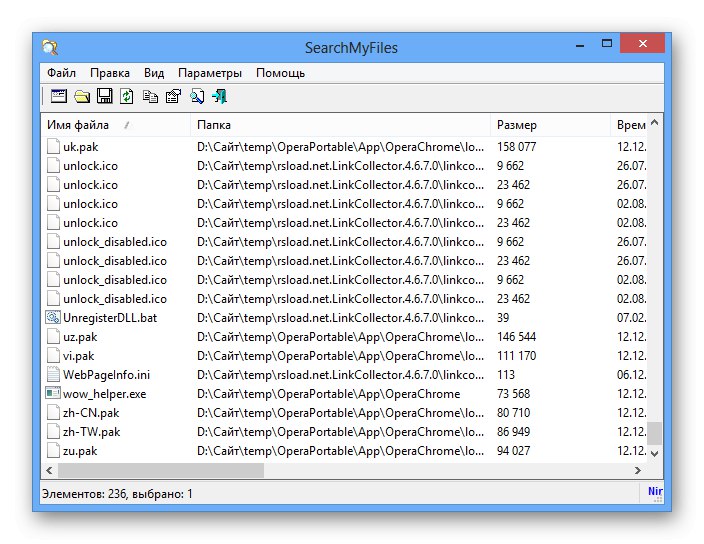
Ако се интересувате от намирането на дубликати за конкретна част от съдържанието, не забравяйте да попълните съответните полета, преди да започнете сканирането и едва след това го стартирайте. Препоръчително е обаче да проверите отново, че конфигурацията е направена правилно. Скоростта на изпълнение на задачата зависи от броя на избраните папки и зададените параметри. Това обикновено отнема около десет минути. По време на процеса ще бъдат включени почти всички налични капацитети на компютъра, така че най-вероятно няма да можете да изпълнявате други задачи, по-добре ще изчакате сканирането да завърши. След това можете сами да решите какво да правите с намерените файлове. Единственият недостатък на SearchMyFiles е липсата на русифициран интерфейс, така че ще трябва сами да се справите със стойностите на всеки елемент от менюто.
AllDup
AllDup може безопасно да се счита за отлична възможност за начинаещи, които много рядко срещат необходимостта от взаимодействие с такива инструменти. Този софтуер се характеризира с наличието на руски език на интерфейса, ясен външен вид и компетентно разпределение на всички опции в съответните раздели. Процесът на създаване на дублирана операция за търсене в AllDup е по-скоро принцип на стъпка по стъпка, тъй като първо избирате директории, след това задавате типа на сканиране, основни параметри, метод на търсене и филтри. Тогава остава само да кликнете върху "Търсене" и изчакайте, докато приложението приключи, което няма да ви отнеме много време.
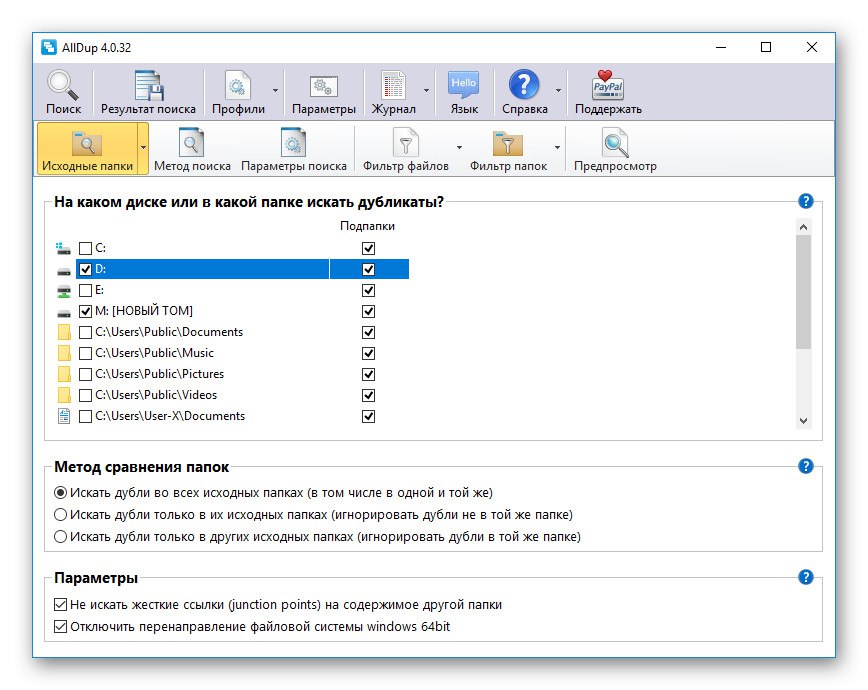
AllDup също се различава от всички други подобни програми по възможността да създава неограничен брой профили. По принцип създавате акаунт и му присвоявате конкретна конфигурация за търсене. По същия начин, но с различни настройки, се създават други профили и след това превключвате между тях в точния момент. Това е полезно, ако използвате AllDup постоянно и се нуждаете от различни режими на сканиране. AllDup, както и предишните инструменти, се разпространява безплатно и е достъпен за изтегляне от официалния уебсайт на разработчика.
Премахване на дублирани файлове
Името на програмата Duplicate File Remover вече предполага, че е предназначена за премахване на дублиращи се файлове. Препоръчваме да го обърнете внимание именно на онези потребители, които се интересуват от ясно разпределение на обектите по тип или търсят съвпадения единствено по снимка, музика или видео. Duplicate File Remover също е чудесна възможност за начинаещи потребители, тъй като цялата процедура се изпълнява в стъпка по стъпка презентация. При стартиране се отваря съветникът за деинсталиране. В него четете инструкциите и посочвате необходимите опции, например типовете файлове за търсене и филтрите. След това започва автоматичното сканиране и след известно време резултатите се появяват на екрана. Освен това трябва само да решите кой от показаните обекти да бъде изтрит.

В основната безплатна версия на Duplicate File Remover липсват много полезни параметри, които разширяват цялостната функционалност на софтуера.Те са внедрени като приставки, които се инсталират веднага заедно с закупената платена версия. Благодарение на тях можете да персонализирате търсенето на MP3 файлове с помощта на различни филтри, да намирате части от съдържание в различни текстови документи и дори да сканирате запазени страници от Интернет. За начало обаче все пак ви съветваме да проучите безплатния монтаж, като извършите поне едно или две сканирания. След това, ако Duplicate File Remover изглежда като добър вариант за постоянно използване, трябва да помислите за закупуване на лиценз.
Детектор на дублирани файлове
Детектор на дублирани файлове има много подобно име на предишната програма, но изпълнението на функцията за дублиране на търсене се различава значително между тях. Този софтуер предоставя огромен брой допълнителни адаптивни опции, които ви позволяват не само да изберете директории за търсене, но и да зададете голямо разнообразие от критерии за съвпадение, които не могат да бъдат зададени в други подобни приложения. Всичко, което трябва да направите, е да поставите отметки в квадратчетата за видовете съвпадения, например по име, съдържание или размер. След това филтрирането се извършва по атрибути, дати, размери и допълнителни тагове, когато става въпрос за обекти, които съхраняват аудио записи.

На екранната снимка по-горе можете да видите, че основният прозорец на Duplicate File Detector е разделен на две области. Левият панел е необходим за придвижване между всички папки "Изследовател", прегледайте съдържанието им и ги изберете за сканиране. В дясната се задават параметри за търсене и настъпва взаимодействие с показаните резултати. Можете също така да посочите определени файлове, които искате да сравните с други или помежду си. За това този софтуер има специална удобна таблица, в която се добавят всички елементи. За съжаление Duplicate File Detector се разпространява срещу заплащане, но има пробна версия със срок от 30 дни, в която няма функционални ограничения, което означава, че ще можете да се запознаете със софтуера и да решите дали да го закупите.
Търсене на дублирани снимки
Като последен представител на днешния материал искаме да разгледаме програмата Duplicate Photo Finder. Той се фокусира изключително върху намирането на снимки, поради което се намира в края на нашия списък. Ако се интересувате от пресяване или групиране на едни и същи изображения, тогава това решение си струва да се обърне внимание поради фокуса му. След като изберете директория за търсене, пред вас ще се появят подобни изображения, а процентът на съвпаденията също ще бъде показан по-долу. Можете веднага да решите какво да правите с тези файлове, като постепенно превключвате към следните резултати.

Освен това всички съвпадения се записват в отделно създадени директории. Това ще помогне в бъдеще да взаимодействате по-бързо с файлове, като ги изтривате, копирате или извършвате други действия за редактиране. Има Duplicate Photo Finder и функцията Съветник за сравнение... Тя ви позволява да задавате параметри и да активирате операция за бързо търсене на файлове, като стартирате съветника за намиране на дубликат. Ако искате да научите повече за Duplicate Photo Finder, препоръчваме да изтеглите демо версията му от официалния уебсайт.
Сега в Интернет има много програми, чиято функционалност е насочена специално към намирането на идентични снимки. Като част от другия ни преглед авторът разгледа подробно всички популярни представители на такъв софтуер, така че ако имате нужда от приложение, което търси изображения, прочетете този материал, като щракнете върху връзката по-долу.
Повече информация: Програми за намиране на дублирани снимки
Сега сте запознати с различни инструменти за намиране и премахване на дублиращи се файлове на вашия компютър. С тези решения можете да изчистите мястото си за съхранение от ненужни обекти само с едно просто сканиране. Просто трябва да изберете софтуера, който ви подхожда.